- Se te esqueceste da palavra-passe, ainda podes recuperar a tua conta Microsoft, mesmo que não existam opções de início de sessão secundárias adicionadas a esta conta. Precisarás de
- Terás de preencher o formulário de recuperação de conta com o máximo de informações possível.
- Se tudo correr bem, dentro de alguns dias receberás uma ligação de redefinição da palavra-passe que te permitirá recuperar o acesso à tua conta Microsoft.
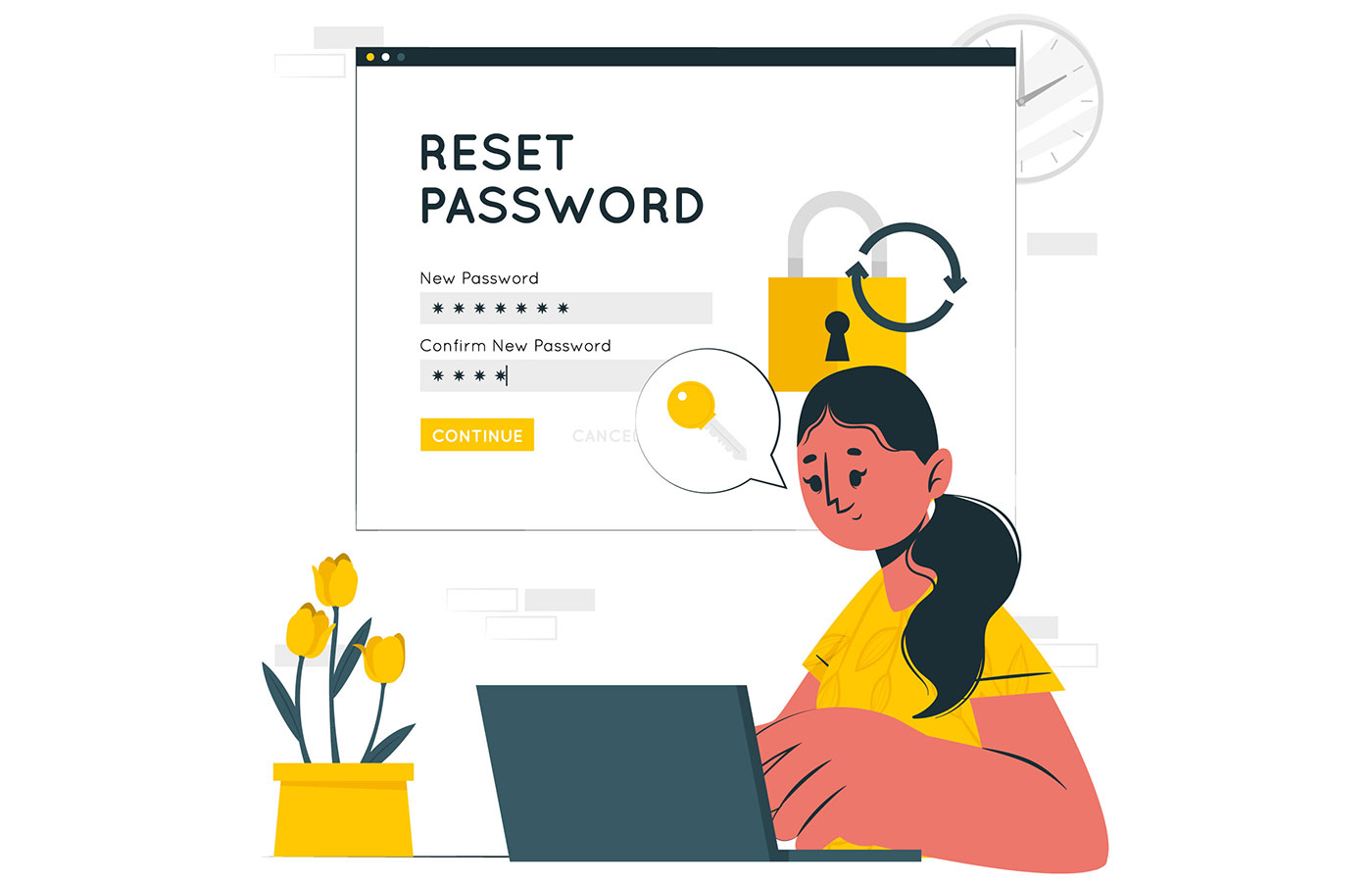
As contas Microsoft estão a ganhar importância, forçada ou não, pelo que perder o acesso à tua conta online significa que perderás o acesso a todos os serviços Microsoft que estás a utilizar.
Potencialmente, nem sequer podes iniciar sessão no teu computador Windows, se também te esqueceres do PIN do Hello. Já agora, se ainda estiveres a utilizar uma conta local, estás seguro (aprende sobre as diferenças), pois podes utilizar um disco de reposição da palavra-passe para redefinir a palavra-passe da tua conta local.
De qualquer forma, se definiste várias opções alternativas de início de sessão e verificação nas definições de segurança da tua conta Microsoft, é bastante fácil redefinir a palavra-passe da conta. Já te mostrei como se faz a partir do login do Windows ecrã ou diretamente da web.
Mas E se não tiveres nenhuma opção de início de sessão secundária?? Felizmente, existe uma forma de recuperar a tua conta Microsoft mesmo nesta situação infeliz. Só que demora um pouco mais e vai testar a tua memória.
Deixa ver como se faz:
ÍNDICE
O que é o Formulário de Recuperação de Conta Microsoft?
Para recuperar o acesso à tua conta Microsoft perdida, existe uma formulário de recuperação de conta que deve ser preenchido com o máximo de informação possível.
Depois de preencheres o formulário, um processo semi-automatizado analisará os dados que forneceste, comparando-os com os registos da Microsoft, e decidirá se és o legítimo proprietário da conta.
Se a resposta for positiva, dentro de algumas horas ou dias, no máximo, receberás uma ligação de reposição da conta para o endereço de correio eletrónico que forneceste quando preencheste o formulário pela primeira vez.
Que informações necessitas para a recuperação da conta Microsoft
Eis as informações que tens de fornecer para recuperar a tua conta Microsoft. Esta é a informação para a conta que pretendes recuperar, claro:
- E-mail da conta, número de telefone ou nome de utilizador do Skype
- Outro endereço de e-mail para onde é enviada a ligação de reposição - não tem de ser um e-mail anteriormente associado à conta Microsoft que estás a tentar recuperar
- Nome próprio e apelido
- Data de nascimento
- O país ou região onde a conta foi criada pela primeira vez
- Condado
- Palavras-passe anteriores que foram utilizadas com esta conta (o maior número possível)
- Saber se a conta já utilizou o Outlook/Hotmail, o Skype, a Xbox ou se compraste software, produtos ou subscrições da Microsoft.
- Nome Skype (não o nome de utilizador)
- O e-mail que utilizaste para te inscreveres no Skype
- Contactos do Skype (nome e apelido, ou nomes de contas)
- Contactos e linhas de assunto de e-mail para contas Outlook/Hotmail
- ID de Hardware da Consola para consolas antigas e novas que utilizaste com uma conta Xbox
Nota: as respostas erradas não interessam, por isso não tenhas medo de acrescentar o máximo de informação possível, mesmo que suspeites que não está correcta.
Como podes ver, é uma lista bastante longa de itens. Não precisas de fornecer todas estas informações, mas o limite é bastante elevado, pelo que, se não forneceres itens suficientes, verás esta mensagem de rejeição:

Como preencher o formulário de recuperação de conta e redefinir com êxito a tua palavra-passe Microsoft
Vamos ver como preencher o formulário localizado em conta.live.com/acsr.
1. Primeiro passo - fornece os detalhes:
- Conta Microsoft que estás a tentar recuperar: e-mail, número de telefone ou nome de utilizador do Skype.
- Endereço de e-mail para onde serás contactado - pode ser qualquer outro e-mail a que tenhas acesso.
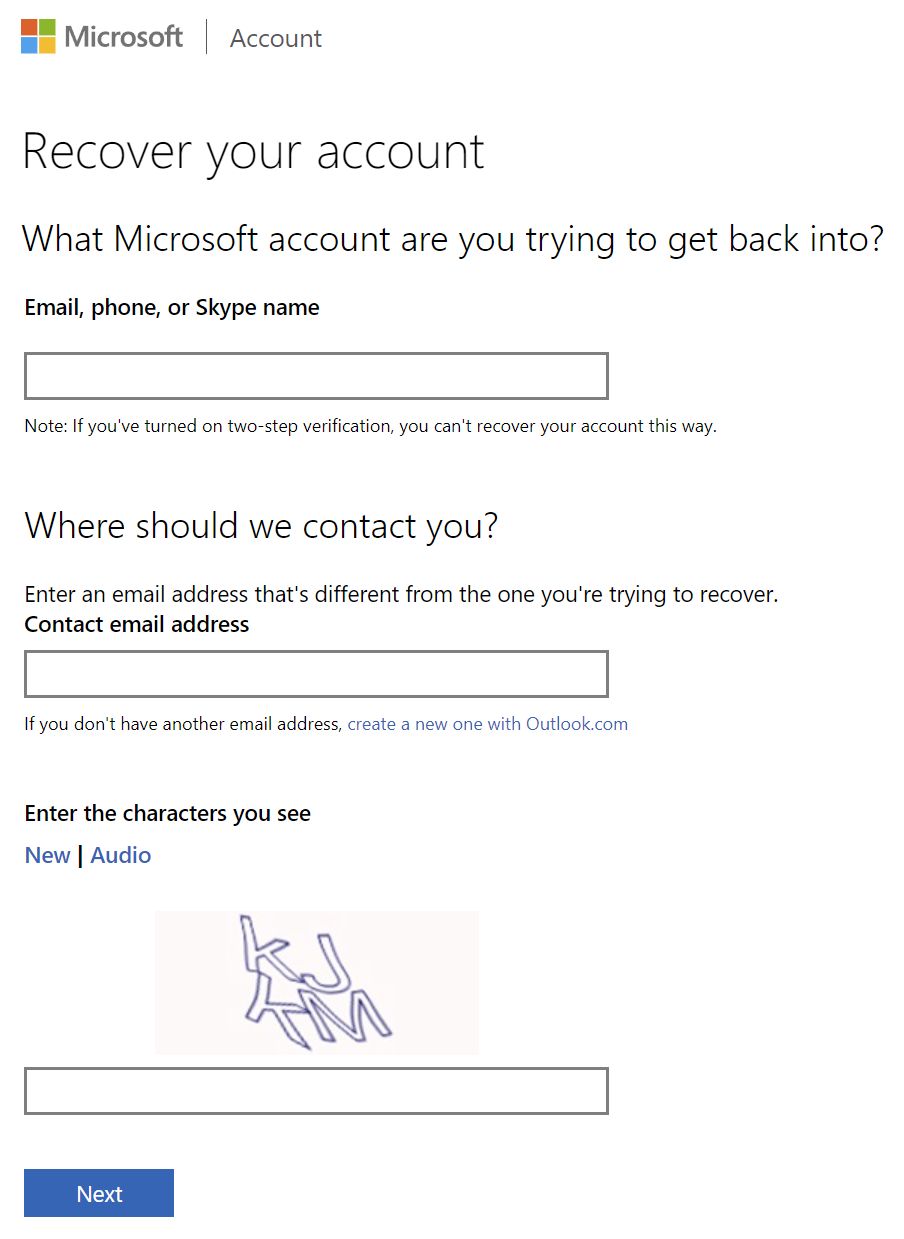
2. Verifica o teu e-mail e introduz o código de segurança único no ecrã seguinte.
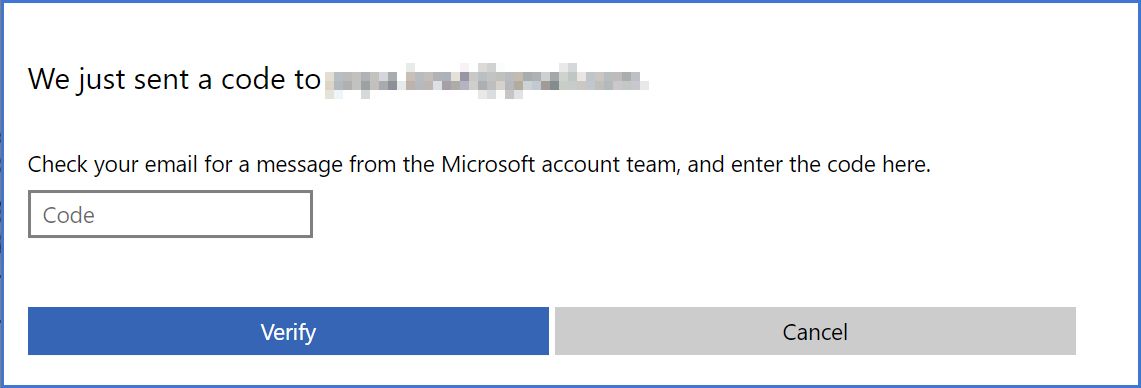
3. Introduz mais alguns dados: nome e apelido, data de nascimento, informações geográficas sobre o local onde a conta foi criada.
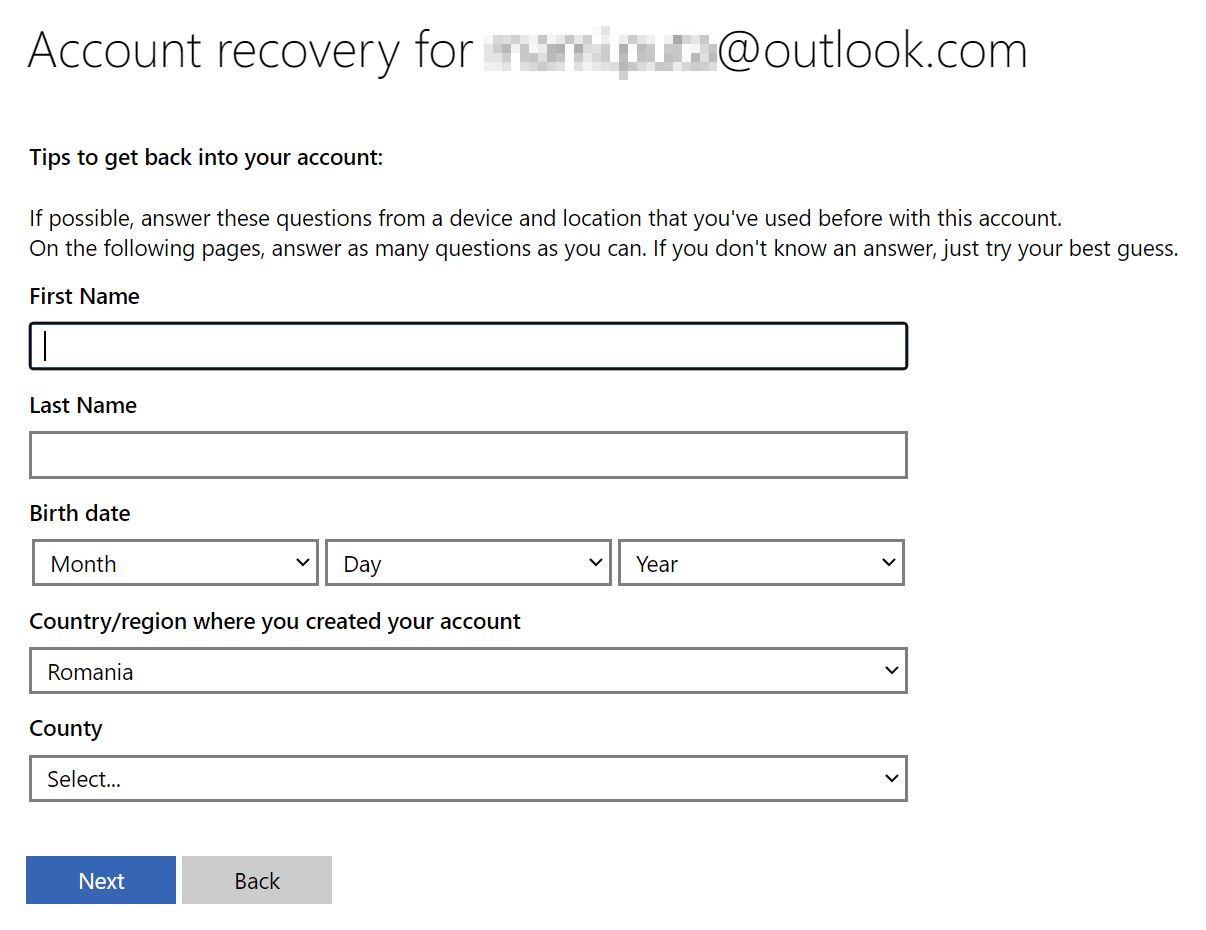
4. Agora, introduz o maior número de palavras-passe antigas não utilizadas de que te consigas lembrar. Informa também a Microsoft sobre os serviços que utilizaste ou compraste no passado utilizando esta conta.
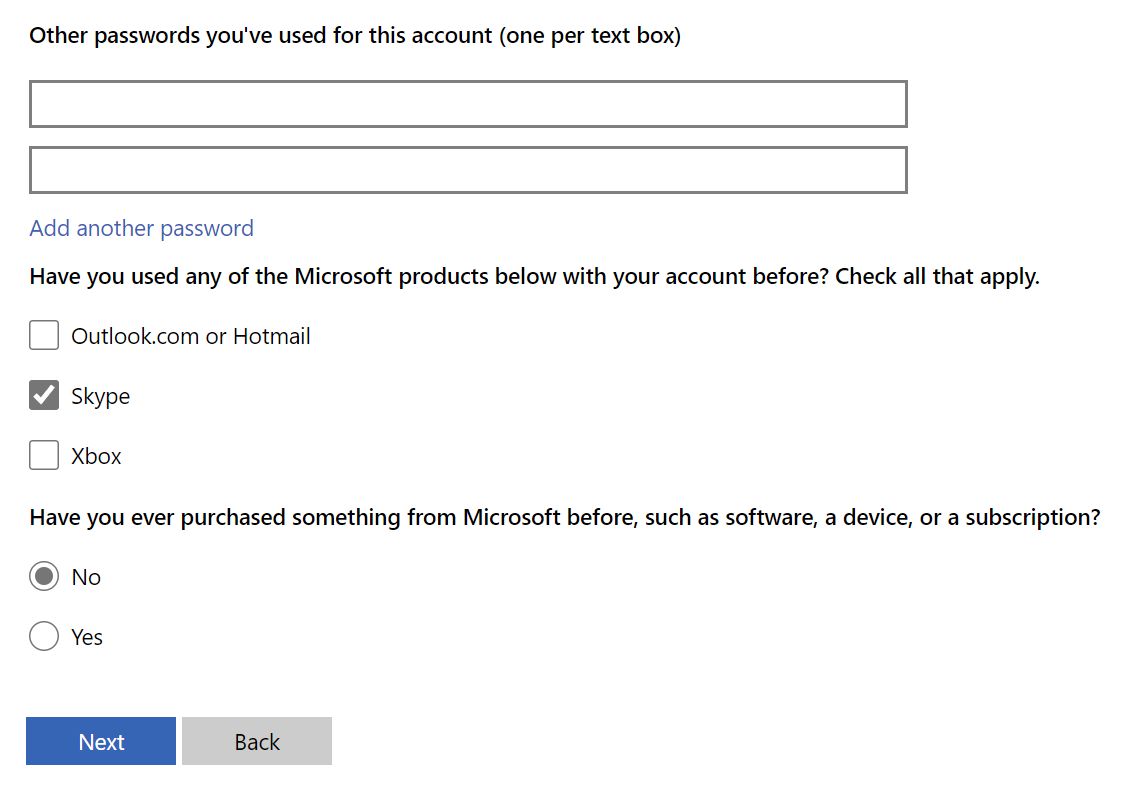
Dependendo da informação que preencheres agora, os passos seguintes pedirão detalhes adicionais.
5. Por exemplo, se disseres que já usaste o Skype, ser-te-á perguntado o teu nome Skype, alguns contactos da tua lista e se já pagaste chamadas telefónicas pelo Skype.
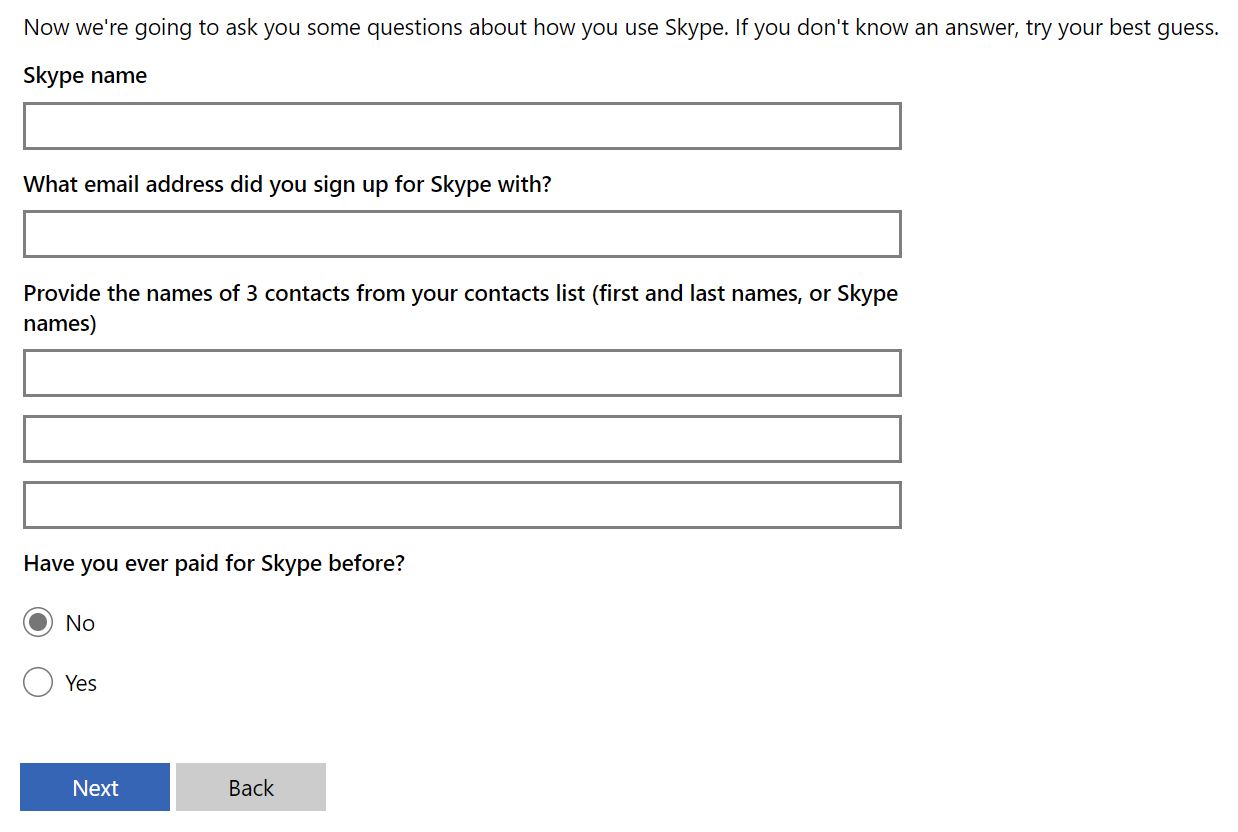
6. Quando acabares de preencher o formulário, só tens de aguardar a resposta da Microsoft.
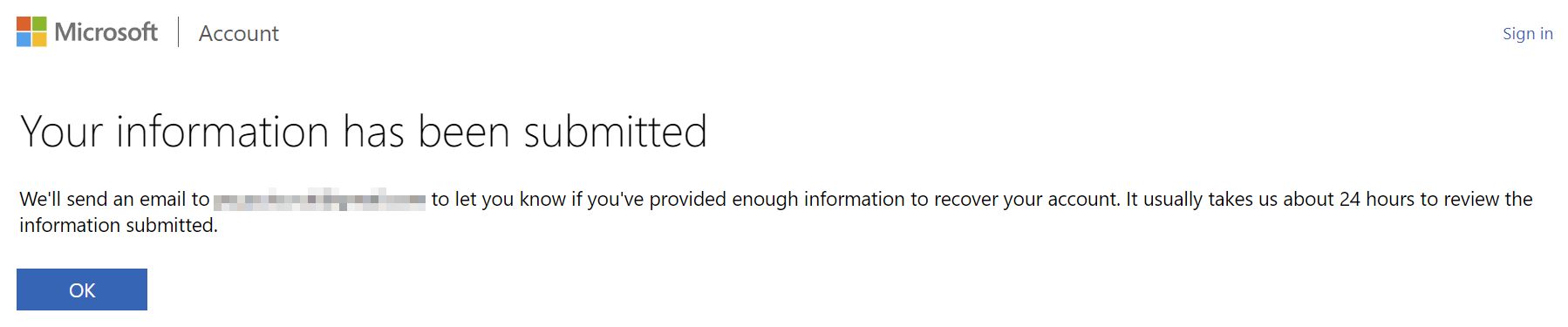
7. É a primeira vez que me rejeitam. Para ser justo, só forneci 60-70% da informação requerida, no máximo. Provavelmente nem sequer estava correcta.
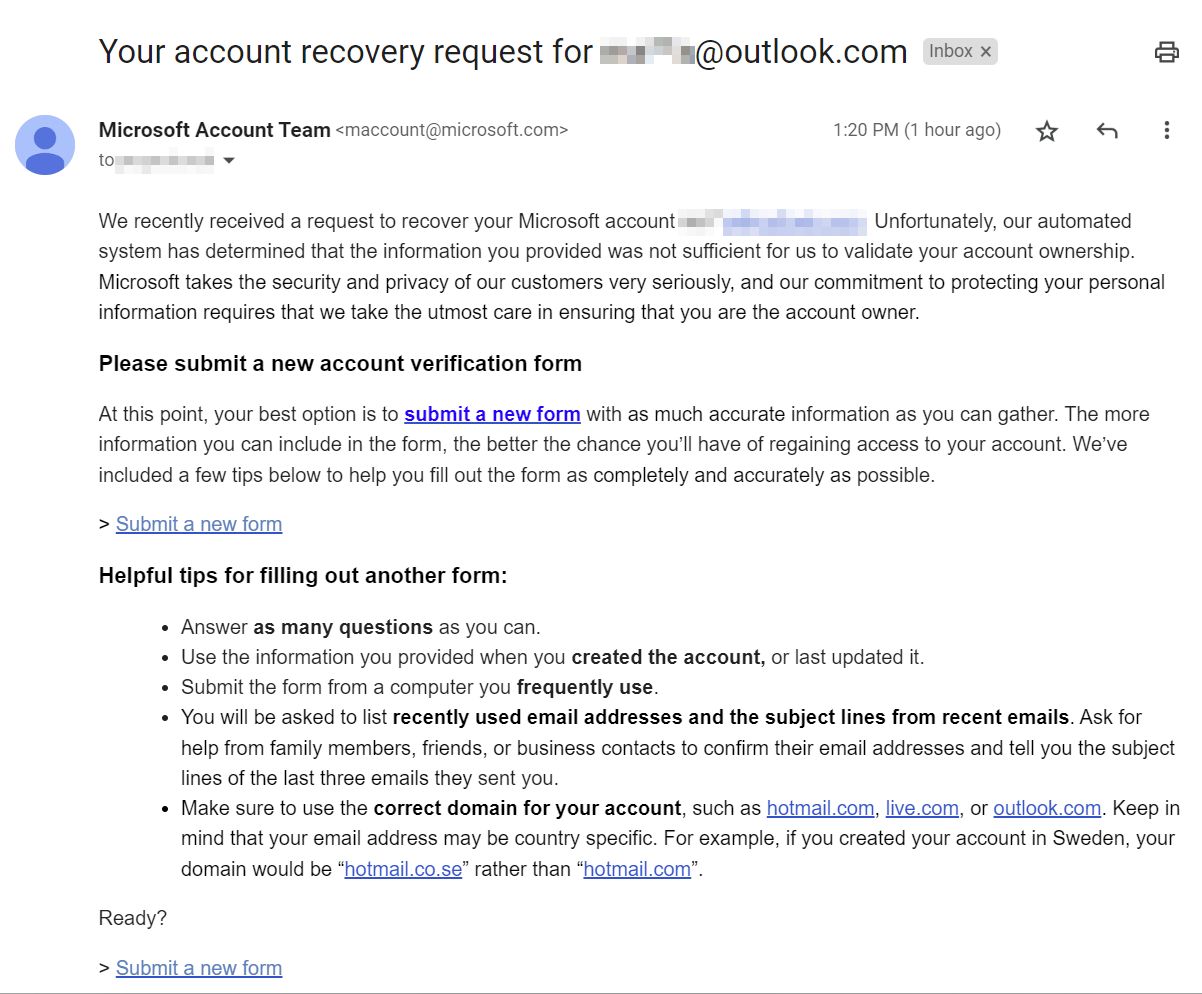
A boa notícia é que podes tentar as vezes que quiseres. A segunda tentativa foi bem sucedida, porque me lembrei de algumas palavras-passe antigas. Estas parecem ter resolvido o problema.
Recebi em breve um e-mail com uma ligação para redefinir a palavra-passe:
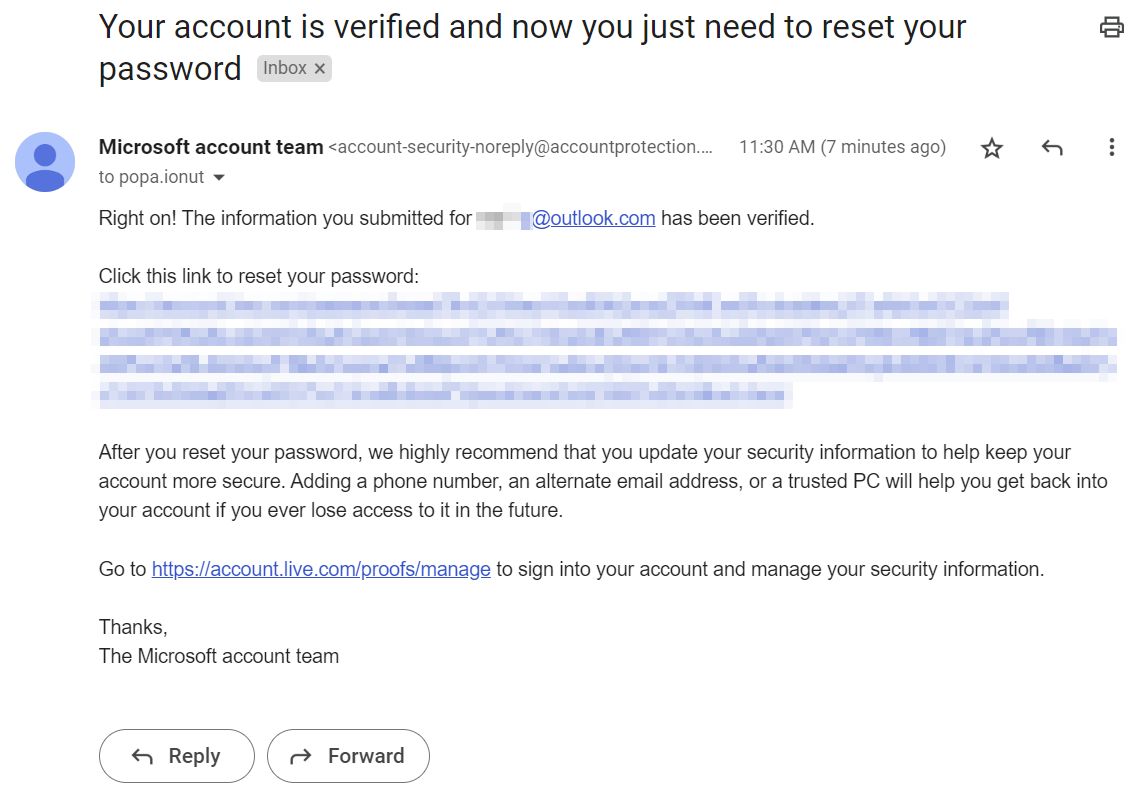
8. Depois de clicares na ligação de reposição da palavra-passe, tens de confirmar novamente o e-mail, o telefone ou o nome Skype associado à conta Microsoft que estás a recuperar. Depois disso, podes redefinir a palavra-passe da conta, recuperando assim o acesso à tua conta Microsoft.
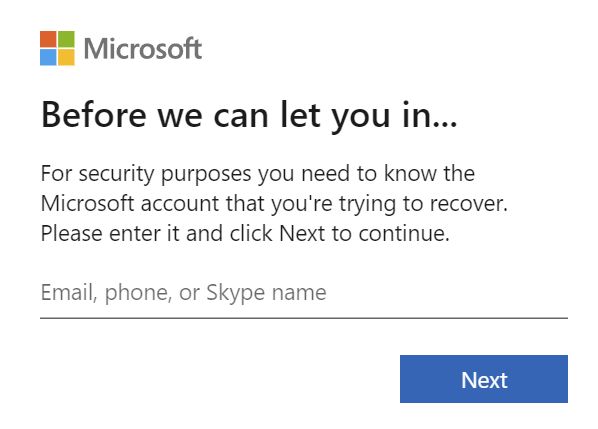
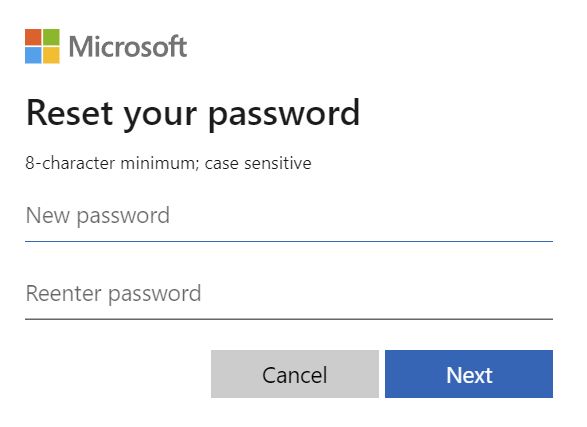
Certifica-te de que te lembras da nova palavra-passe. Utiliza um gestor de palavras-passe, se for necessário, mas não a escrevas num pedaço de papel. Isso é pedir-te problemas.
Além disso, agora seria uma boa altura para adiciona opções de início de sessão e verificação secundárias o que manterá a tua conta mais segura e também te permitirá recuperar facilmente o acesso, caso te esqueças da palavra-passe novamente.







